Création et gestion de point
Rédigé par Eric - -Si vous avez obtenu des droits spécifiques pour la gestion d'une couche de points, vous pourrez donc créer, modifier, et supprimer des objets dans cette couche.
Dans cette fiche, vous lirez comment : Cliquez sur les titres pour accéder aux chapitres
Quand vous aurez activé la couche dont vous avez la gestion :
pour rappel :

Connectez vous à votre compte > Ajouter une donnée (bouton vert en haut à gauche) > 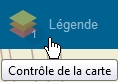
Cliquez sur la fonction "légende" (en haut, à droite de votre écran)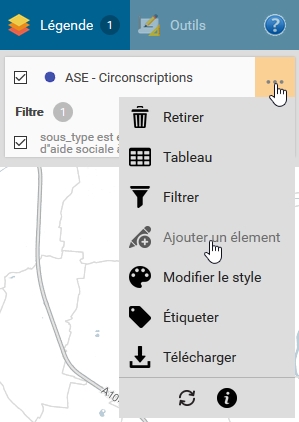
La fenêtre qui apparait vous donne accès au contrôle de la couche. Vous pouvez voir le nom de la couche, son mode de représentation dans la carte (le style).
En cliquant sur les trois petits points, vous ouvrez une fenêtre contenant plusieurs actions possibles. La fonction 'Ajouter un élément' vous permet d'insérer un nouveau point dans la base de données.
Cliquez dessus et vous êtes maintenant en mode saisie.
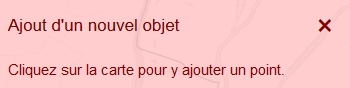
![]() Une fenêtre vient d'apparaître et vous indique la marche à suivre
Une fenêtre vient d'apparaître et vous indique la marche à suivre
Notez que votre flèche est maintenant dotée d'un petit cercle bleu (signe que vous êtes en mode saisie).
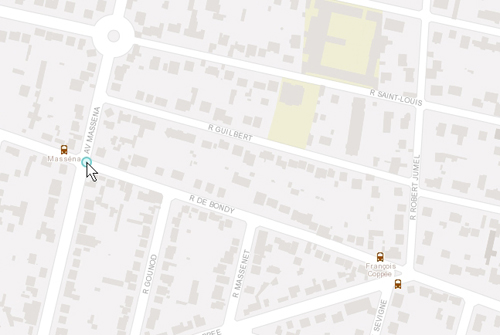
Cliquez dans la carte pour insérer le nouveau point. Vous pouvez préalablement saisir une adresse dans la barre de recherche afin de vous localiser le plus précisément possible.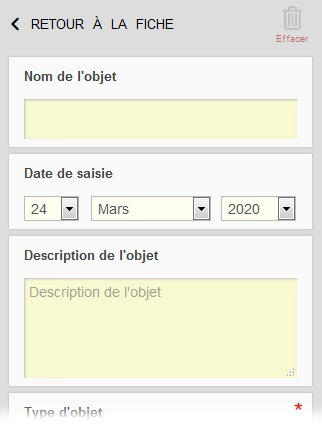
Dès que vous aurez cliqué, vous pourrez renseigner les attributs concernant ce nouveau point dans la fiche attributaire qui vient d'apparaître.
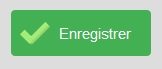
Validez et terminez votre saisie d'attribut en cliquant sur 'Enregistrer'.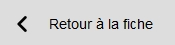
Quand c'est fait, revenez à la fiche descriptive du point en cliquant sur la petit flèche noire.
C'est terminé, tout est OK. Votre point ainsi que ses valeurs attributaires sont renseignées.
Vous pouvez modifier l'emplacement d'un point.
Suivez la procédure :
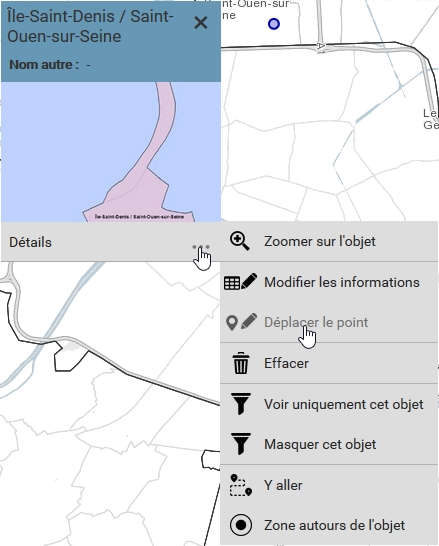
Sélectionnez le point que vous voulez déplacer. sur le menu qui apparaît, vous cliquez sur les 3 petits points, puis sur la commande 'MODIFIER UN POINT'
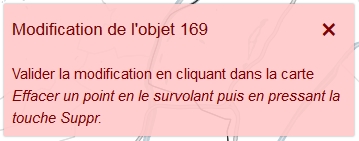
![]() Une popup d'avertissement apparaît. Elle vous confirme que vous entrez en mode modification.
Une popup d'avertissement apparaît. Elle vous confirme que vous entrez en mode modification.
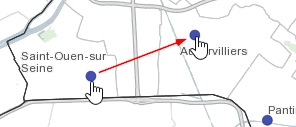
cliquez sur le point pour le capturer, puis effectuez votre déplacement. Pour valider, cliquez à côté du point
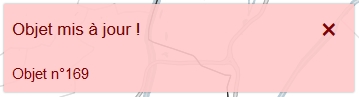
![]() Une nouvelle popup apparaît. Le point vient d'être déplacé.
Une nouvelle popup apparaît. Le point vient d'être déplacé.
![]()
Attention cette action est irréversible. Nous contacter en cas de suppression d'un point par erreur.
On clique sur le point à effacer pour faire apparaître le menu descriptif.
Suivez la procédure :
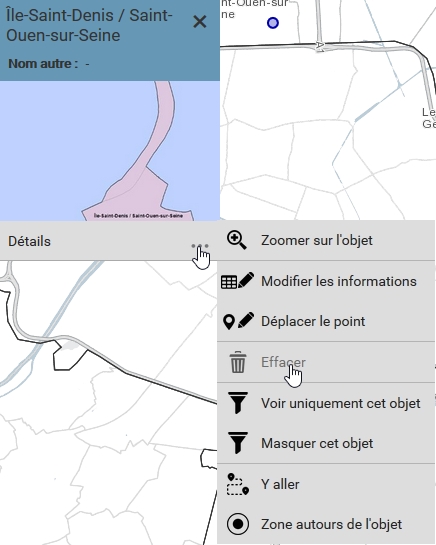
On clique sur les 3 petits points, puis sur la commande 'EFFACER'
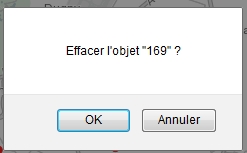
![]() Une popup d'avertissement apparaît. Cliquer sur OK pour valider l'effacement.
Une popup d'avertissement apparaît. Cliquer sur OK pour valider l'effacement.

![]() Une nouvelle popup apparaît.
Une nouvelle popup apparaît.
Le point vient d'être effacé de votre carte (il est aussi supprimé de la base de donnée)
Vous pouvez mettre à jour les données attributaires d'un polygone.
Cliquez sur le polygone à mettre à jour, pour faire apparaître le menu descriptif.
Suivez la procédure :
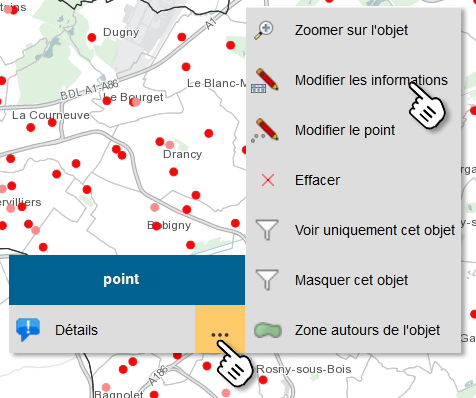
On clique sur les 3 petits points, puis sur la commande 'MODIFIER LES INFORMATIONS'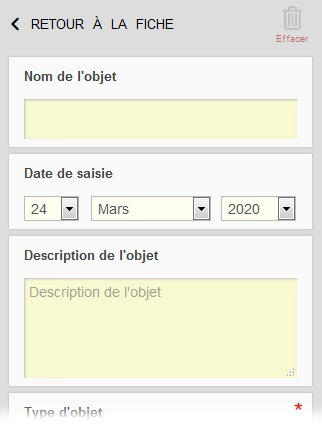
Vous pouvez modifier les informations en choisissant la/les rubriques concernées
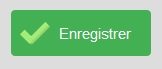
Quand vous avez terminé, enregistrez vos modifications pour les valider.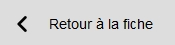
Quand c'est fait, revenez à la fiche descriptive du point en cliquant sur la petit flèche noire.

